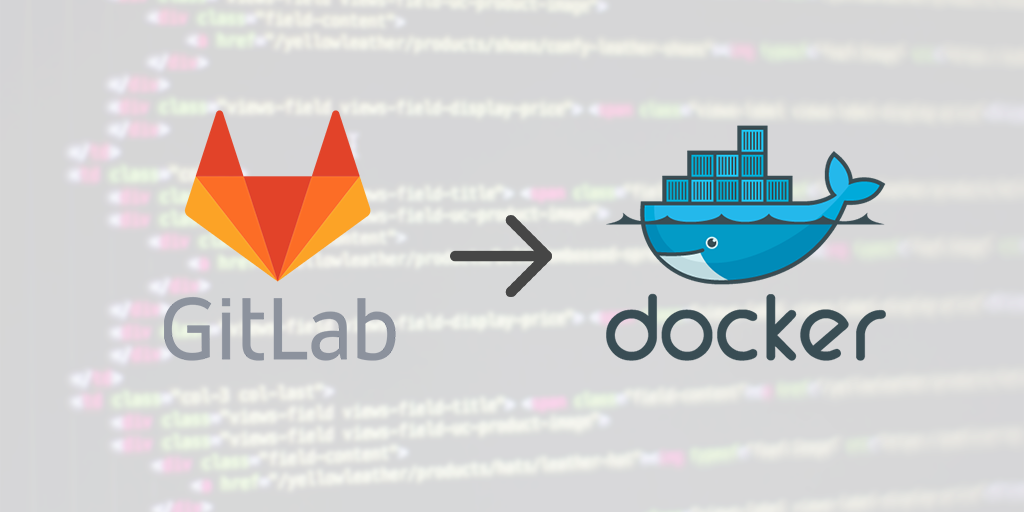
В этом руководстве мы рассмотрим, как быстро поднять свой GitLab сервер на контейнерах Docker, находящийся за обратным прокси сервером NGINX. Предполагается, что у вас уже установлен движок контейнеризации приложений Docker и Compose, а также обратный прокси сервер NGINX.
GitLab сервер будет доступен по адресу: git.example.com. Также не забываем добавить А запись для домена git.example.com в DNS.
Итак, для начала создадим структуру каталогов для нашего GitLab:
mkdir -p /opt/gitlab/{config,logs,data}Далее приводим файл docker-compose.yml к следующему содержимому:
version: '3.7'
services:
web:
image: 'gitlab/gitlab-ce:15.2.0-ce.0'
restart: always
hostname: 'git.example.com'
environment:
GITLAB_OMNIBUS_CONFIG: |
external_url 'https://git.example.com'
gitlab_rails['gitlab_shell_ssh_port'] = 2224
ports:
- '127.0.0.1:8080:80'
- '2224:22'
volumes:
- './config:/etc/gitlab'
- './logs:/var/log/gitlab'
- './data:/var/opt/gitlab'
shm_size: '256m'
В качестве образа мы используем последнюю версию GitLab Community Edition 15.2.0 (на момент написания статьи), вешаем GitLab на loopback интерфейс, а для ssh используем нестандартный порт 2224.
Выполняем билд и запускаем контейнеры:
docker compose -f /opt/gitlab/docker-compose.yml up -d –buildПроверяем статус контейнеров:
docker psТеперь необходимо отредактировать основной конфиг файл GitLab и раскомментировать следующие параметры:
vi /opt/gitlab/config/gitlab.rb
gitlab_rails['smtp_enable'] = true
gitlab_rails['smtp_address'] = "mail.example.com"
gitlab_rails['smtp_port'] = 587
gitlab_rails['smtp_user_name'] = "git@example.com"
gitlab_rails['smtp_password'] = "password"
gitlab_rails['smtp_domain'] = "example.com"
gitlab_rails['gitlab_email_from'] = 'git@example.com'
gitlab_rails['gitlab_email_display_name'] = 'GitLab'
nginx['listen_port'] = 80
nginx['listen_https'] = false
nginx['proxy_set_headers'] = {
"Host" => "git.example.com",
"X-Real-IP" => "$remote_addr",
"X-Forwarded-For" => "$proxy_add_x_forwarded_for",
"X-Forwarded-Proto" => "https",
"X-Forwarded-Ssl" => "on",
"Upgrade" => "$http_upgrade",
"Connection" => "$connection_upgrade"
}Мы разрешили использовать отправку писем через SMTP, а также указали параметры nginx для работы за обратным прокси. Для вступления в силу изменений, перезапускаем контейнеры:
docker compose -f /opt/gitlab/docker-compose.yml restartСоздадим конфиг виртуального хоста на стороне обратного прокси NGINX:
server {
listen 80;
server_name git.example.com;
location / {
proxy_set_header Host $host;
proxy_set_header X-Real-IP $remote_addr;
proxy_set_header X-Forwarded-For $proxy_add_x_forwarded_for;
proxy_set_header X-Forwarded-Proto $scheme;
proxy_pass http://localhost:8080;
proxy_read_timeout 90;
}
error_log /var/log/nginx/git_example_com_error.log error;
access_log /var/log/nginx/git_example_com_access.log;
}Проверяем и перечитываем конфиг:
nginx -t
nginx -s reloadС помощью пакета certbot и python3-certbot-nginx можем получить SSL сертификат от Let’s Encrypt:
certbot --nginx -d git.example.com
nginx -t
nginx -s reloadОткрываем сайт git.example.com в браузере и пытаемся авторизоваться. Пароль от root можно получить следующей командой на сервере:
docker exec -it gitlab-web-1 grep 'Password:' /etc/gitlab/initial_root_passwordИсточники:
docs.gitlab.com/ee/install/docker.html
www.czerniga.it/2021/11/14/how-to-install-gitlab-using-docker-compose

Комментарии (11)

mmaks17
03.08.2022 12:56+1proxy_pass http://localhost:8080/$request_uri;прокси пасс должен быть каким то таким что бы web ide нормально работала.

devzona
04.08.2022 02:56Если идет речь про Docker, то не проще сразу все развернуть в уже готовых контейнерах. В качестве прокси взять готовый nginx-proxy, для ssl letsencrypt-nginx-proxy-companion, и для GitLab контейнер указанный в статье. Все это запускает с пол пинка без лишних python3-certbot-nginx. И светить наружу порт SSH не очень хорошая идея, лучше доступ к порту упаковать в VPN.

t38c3j
04.08.2022 17:01А ещё проще использовать сразу то что для чего оно создавалось, выше писал о traefik


select26
А почему венегрет: gitlab в docker, nginx - в системе.
Почему не сделано все в одном docker-compose файле?
maxstar
Думаю, потому что на сервере могут хоститься другие проекты, и указанный способ хорош чтобы один сервер использовать и для гитлаб и для других проектов. Я использую подобную конфигурацию на своем VDS правда вместо nginx у меня apache.
t38c3j
Посмотрите и полюбите traefik
Meklon
В чем плюсы?
t38c3j
https://doc.traefik.io/traefik/